win7屏幕模糊显示不清晰的解决方法
更新时间:2024-02-25 07:59:39作者:bianji
最近有很使用番茄花园win7旗舰版系统电脑的用户,在安装好系统后,发现屏幕非常的模糊,看着非常难受,很多字都看不清楚,体验极差。遇到屏幕显示不清晰究竟是怎么回事呢?屏幕模糊不是显示器的问题就是系统设置有误,下面由小编跟大家介绍win7屏幕模糊显示不清晰的解决方法。
解决方法:
1、在桌面空白处右击打开菜单,选择“个性化”。
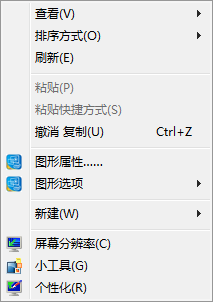
2、之后会打开“屏幕分辨率”窗口,在这里可以对显示器的屏幕分辨率进行设置,我们可以看到当前的分辨率是1366x768,点击进行修改;
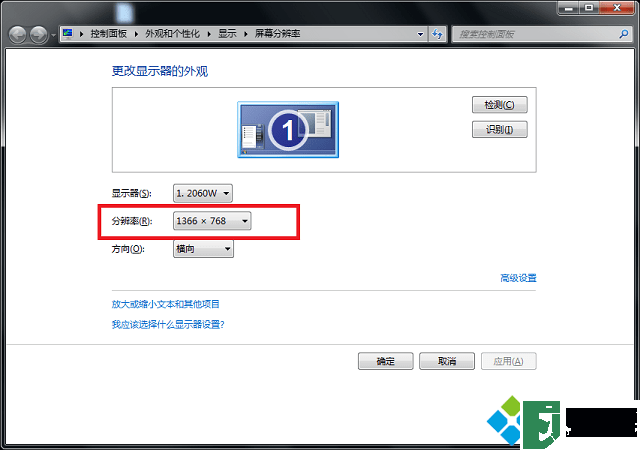
3、打开分辨率的下拉菜单后,把滑块移动到最顶端;

4、然后点击确定,之后出现修改确定提示,同意修改即可。
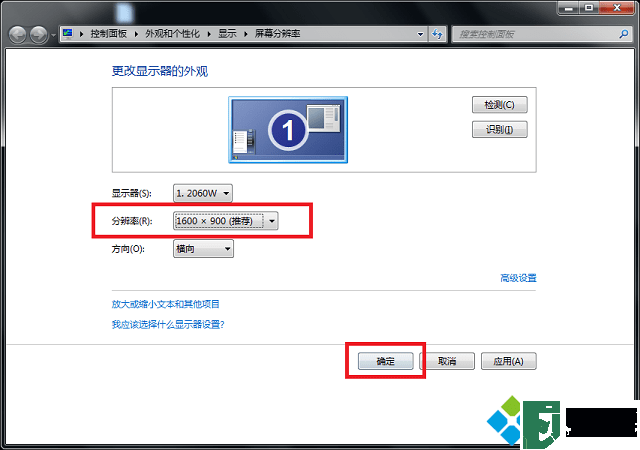
以上就是win7屏幕模糊显示不清晰的解决方法的所有内容了,属性屏幕模糊八成就是分辨率的问题了,按照以上方法设置好分辨率即可解决屏幕不清晰的问题。
- 上一篇: win10系统电脑键盘延迟如何解决
- 下一篇: 电脑怎么在线装系统|电脑系统在线安装方法
win7屏幕模糊显示不清晰的解决方法相关教程
- win7字体模糊发虚不清晰怎么办 彻底解决win7字体模糊的方法
- 电脑屏幕模糊显示不清晰怎么调整?
- 为什么电脑屏幕不清晰 解决电脑屏幕模糊不清的方法
- Win10电脑文字显示模糊怎么办-Win10屏幕字体模糊的解决方法
- 电脑屏幕不清晰怎么调整 电脑屏幕看着模糊怎么调
- ps图片模糊怎么变清晰 ps怎么把模糊的照片变清晰
- win7系统屏幕模糊怎么修复,win7电脑屏幕设置清晰的方法
- win7显示器模糊怎么调节丨win7显示器模糊调节解决方法
- Win7字体显示模糊怎么办丨Win7字体显示模糊解决方法
- 电脑屏幕字体模糊怎么调整 电脑显示的字体不清晰如何处理
- 5.6.3737 官方版
- 5.6.3737 官方版
- Win7安装声卡驱动还是没有声音怎么办 Win7声卡驱动怎么卸载重装
- Win7如何取消非活动时以透明状态显示语言栏 Win7取消透明状态方法
- Windows11怎么下载安装PowerToys Windows11安装PowerToys方法教程
- 如何用腾讯电脑管家进行指定位置杀毒图解

